Windows セキュリティの管理者エラー メッセージ管理の問題を解決するにはどうすればよいですか?
システム管理者は、通常のドメイン ユーザーが勝手に機能を変更できないように、特定のアプリケーションや設定に制限を設けることができます。したがって、Windows セキュリティ ページまたは Windows Defender ページに「この設定は管理者によって管理されています」というメッセージが表示された場合、それらの設定を調整することはできません。この問題を解決する方法はいくつかありますが、その前に必ず警告メッセージをよく読んでください。
警告 – ネットワーク管理者は、明示的な理由でこれらのポリシーを設定します。 Office ラップトップ/PC でこのメッセージが表示された場合は、適切な管理者権限がなければ、これらの解決策を実装しないでください。
修正 1 – グループ ポリシー設定の編集
グループ ポリシーをユーザーに設定して、ユーザーが Windows セキュリティ設定を使用または変更できないようにすることができます。
1. まず、Win キーと R キーを同時に押し続けます。
2. 実行ボックスに これを入力し、Enter を押します。
gpedit.msc
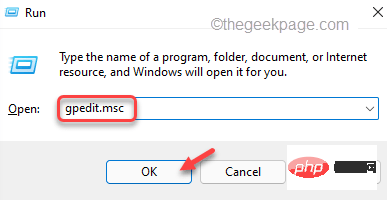
计算机配置 > 管理模板 > Windows 组件 > Microsoft Defender 防病毒 > 实时保护
Enabled」に設定されているポリシーが表示されます。各ポリシーの [ステータス] タブを表示できます。
6. 有効なポリシーが表示されている場合は、をダブルクリックして開きます。
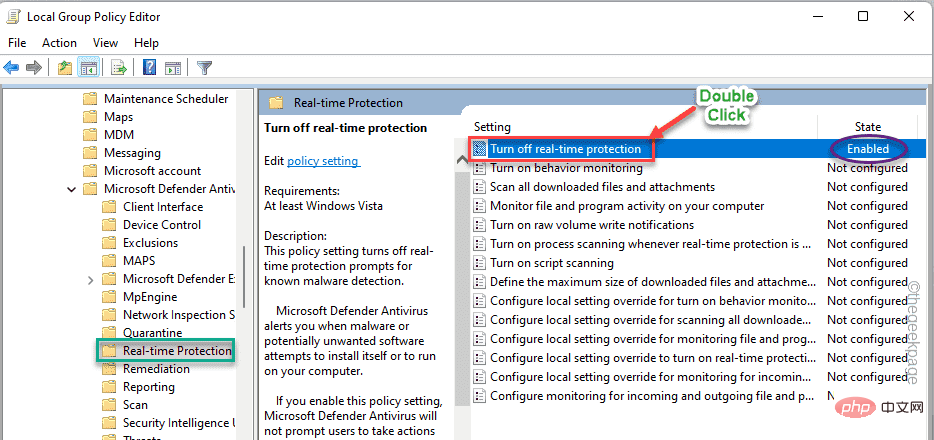 7. ポリシー設定を「
7. ポリシー設定を「
」設定に設定するだけです。 8. 次に、[
Apply] および [OK] をクリックして変更を保存します。
 # このポリシーをドメイン システムから削除した後、ローカル グループ ポリシー エディターを閉じます。
# このポリシーをドメイン システムから削除した後、ローカル グループ ポリシー エディターを閉じます。
次に、コンピューターを再起動します。システムを再起動した後、Windows セキュリティを開き、リアルタイム保護を有効にできるかどうかをテストします。
解決策 2 – レジストリ設定の更新デバイス レジストリから値を削除すると、問題の解決に非常に役立ちます。
1. 検索ボックスを使用してレジストリ エディターを開くことができます。
2. そこで、Windows アイコンの横にある検索アイコンをクリックし、「
regedit」と入力します。次に、「
レジストリ エディタ」をクリックしてレジストリ エディタにアクセスします。
3. [レジストリ エディター] ページで、この場所へのパスに従います -计算机\HKEY_LOCAL_MACHINE\SOFTWARE\Policies\Microsoft\Windows Defender
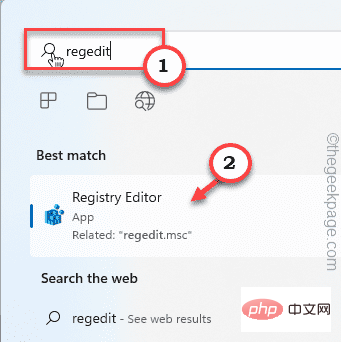 4. 左側のペインで、そこに到達したら、右に進みます。 -「 Windows Defender
4. 左側のペインで、そこに到達したら、右に進みます。 -「 Windows Defender」キーをクリックし、「
Export」をクリックしてバックアップをエクスポートします。
#5. 次に、ボックス内の「ファイル名:」を「Windows Defender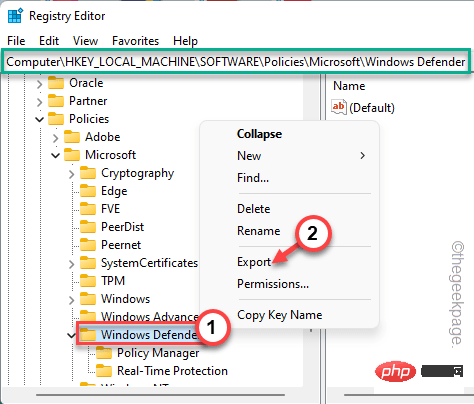 」に設定します。
」に設定します。
6. 任意の場所 (デスクトップなど) に新しいディレクトリを作成し、「Save」をクリックしてファイルをそこに保存します。
#7. 左側のセクションには、Windows Defender に関連付けられたいくつかのサブキーが表示されます。
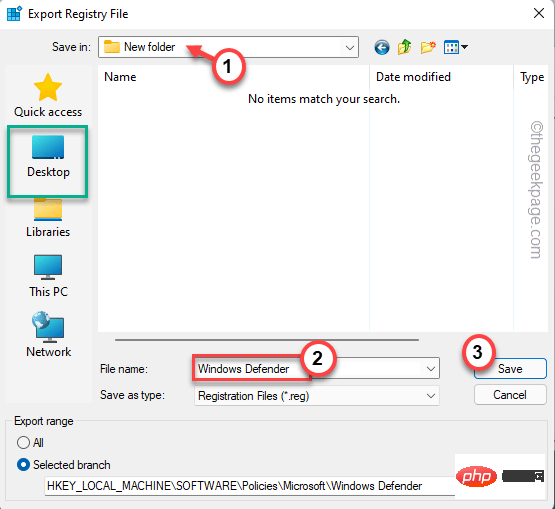 8. したがって、「
8. したがって、「
」キーを右クリックし、「
Export」をクリックしてサブキーをエクスポートします。
9.ステップ 6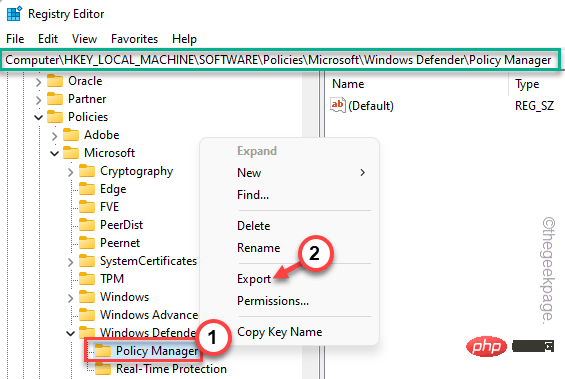 で作成したフォルダーに移動します。
で作成したフォルダーに移動します。
10. 次に、バックアップ レジストリに「 Policy Manager 」という名前を付け、「
Save」をクリックします。
11. このようにして、「Real-time Protection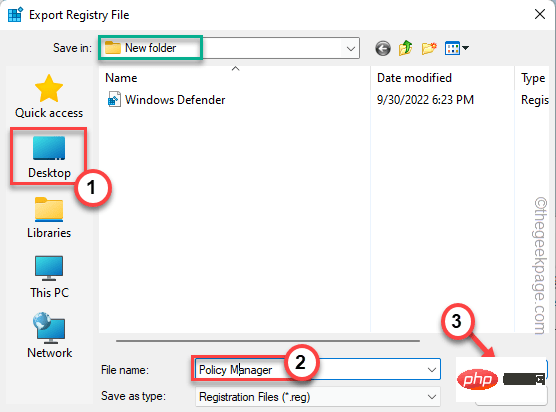 」キーもエクスポートされます。
」キーもエクスポートされます。
#マシンに問題が発生した場合は、これらのバックアップ キーをシステムにインポートするだけです。
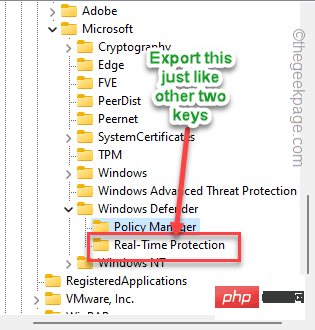 12. ここでメインステップに入り、「
12. ここでメインステップに入り、「
」キーを右クリックし、右クリックのコンテキスト メニューから [
削除] をクリックします。
13. システムが「このキーとそのすべてのサブキーを完全に削除してもよろしいですか ?」というメッセージを確認するメッセージを表示したら、「Yes」をクリックします。
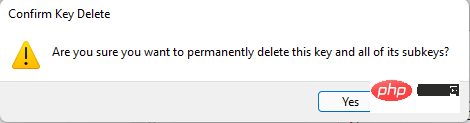
Windows Defender キーをコンピューターから削除した後、コンピューターを再起動します。
問題は解決されるはずです。 解決策 3 – サードパーティのウイルス対策ソフトウェアをアンインストールする ウイルス対策ソフトウェアは、リアルタイム保護、クラウド提供の保護などの Windows セキュリティ機能を制御する傾向があります。したがって、システムにウイルス対策ソフトウェアがプレインストールされている場合は、次の手順に従ってください。 1. まず、Windows キーと R キーを同時に押します。
2. 次に、「appwiz.cpl」と入力し、Enter キーを押します。
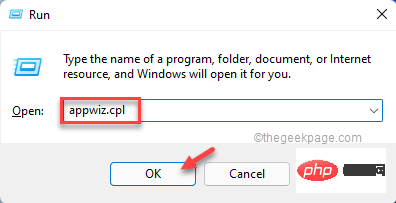
アンインストール] をクリックしてコンピュータからアンインストールします。
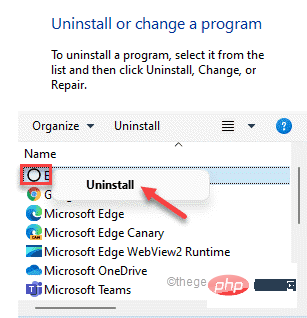
システムを再起動する必要があります。システムを再起動すると、システム上に残っているウイルス対策インスタンスがすべて削除されます。 Windows セキュリティ センターを開くと、必要に応じて設定を簡単に調整できます。あなたの問題は解決されるはずです。
以上がWindows セキュリティの管理者エラー メッセージ管理の問題を解決するにはどうすればよいですか?の詳細内容です。詳細については、PHP 中国語 Web サイトの他の関連記事を参照してください。

ホットAIツール

Undresser.AI Undress
リアルなヌード写真を作成する AI 搭載アプリ

AI Clothes Remover
写真から衣服を削除するオンライン AI ツール。

Undress AI Tool
脱衣画像を無料で

Clothoff.io
AI衣類リムーバー

AI Hentai Generator
AIヘンタイを無料で生成します。

人気の記事

ホットツール

メモ帳++7.3.1
使いやすく無料のコードエディター

SublimeText3 中国語版
中国語版、とても使いやすい

ゼンドスタジオ 13.0.1
強力な PHP 統合開発環境

ドリームウィーバー CS6
ビジュアル Web 開発ツール

SublimeText3 Mac版
神レベルのコード編集ソフト(SublimeText3)

ホットトピック
 7449
7449
 15
15
 1374
1374
 52
52
 77
77
 11
11
 14
14
 6
6
 ログイン認証のためにWordプラグインからブラウザにジャンプする方法は?
Apr 01, 2025 pm 08:27 PM
ログイン認証のためにWordプラグインからブラウザにジャンプする方法は?
Apr 01, 2025 pm 08:27 PM
アプリケーション内からアプリケーション外へのログイン認証を実現する方法は?いくつかのアプリケーションでは、あるアプリケーションから別のアプリケーションにジャンプする必要性に遭遇することがよくあります...
 携帯電話でXMLをPDFに変換する方法は?
Apr 02, 2025 pm 10:18 PM
携帯電話でXMLをPDFに変換する方法は?
Apr 02, 2025 pm 10:18 PM
携帯電話でXMLをPDFに直接変換するのは簡単ではありませんが、クラウドサービスの助けを借りて実現できます。軽量モバイルアプリを使用してXMLファイルをアップロードし、生成されたPDFを受信し、クラウドAPIで変換することをお勧めします。クラウドAPIはサーバーレスコンピューティングサービスを使用し、適切なプラットフォームを選択することが重要です。 XMLの解析とPDF生成を処理する際には、複雑さ、エラー処理、セキュリティ、および最適化戦略を考慮する必要があります。プロセス全体では、フロントエンドアプリとバックエンドAPIが連携する必要があり、さまざまなテクノロジーをある程度理解する必要があります。
 ワードプラグインログイン承認のためにクロスアプリケーションジャンプを実装する方法は?
Apr 01, 2025 pm 11:27 PM
ワードプラグインログイン承認のためにクロスアプリケーションジャンプを実装する方法は?
Apr 01, 2025 pm 11:27 PM
ワードプラグインログイン承認のためにクロスアプリケーションジャンプを実装する方法は?特定の単語プラグインを使用する場合、このシナリオに遭遇することがよくあります。プラグインのログインをクリックしてください...
 XMLオンラインフォーマット
Apr 02, 2025 pm 10:06 PM
XMLオンラインフォーマット
Apr 02, 2025 pm 10:06 PM
XMLオンラインフォーマットツールは、厄介なXMLコードを自動的に読みやすい形式と維持します。 XMLの構文ツリーを解析し、フォーマットルールを適用することにより、これらのツールはコードの構造を最適化し、その保守性とチームワークの効率を向上させます。
 H5ページの生産には継続的なメンテナンスが必要ですか?
Apr 05, 2025 pm 11:27 PM
H5ページの生産には継続的なメンテナンスが必要ですか?
Apr 05, 2025 pm 11:27 PM
H5ページは、コードの脆弱性、ブラウザー互換性、パフォーマンスの最適化、セキュリティの更新、ユーザーエクスペリエンスの改善などの要因のため、継続的に維持する必要があります。効果的なメンテナンス方法には、完全なテストシステムの確立、バージョン制御ツールの使用、定期的にページのパフォーマンスの監視、ユーザーフィードバックの収集、メンテナンス計画の策定が含まれます。
 Debianにホットリロードを実装する方法
Apr 02, 2025 am 07:54 AM
Debianにホットリロードを実装する方法
Apr 02, 2025 am 07:54 AM
DebianシステムでFlutter Hotリロードの利便性を体験してください。以下の手順に従ってください。FluttersDk:最初に、DebianシステムにFluttersdkをインストールする必要があります。 Flutterの公式Webサイトにアクセスして、SDKの最新の安定したバージョンをダウンロードし、指定されたディレクトリ(〜/Flutterなど)に減圧します。その後、FlutterのBinディレクトリをシステムパス環境変数に追加します。 〜/.bashrcまたは〜/.profileファイルを編集し、次のコードを追加します:exportpath = "$ path:〜/flutter/bin"ファイルを保存してソース〜/.basを実行します
 携帯電話用の無料のXMLからPDFツールはありますか?
Apr 02, 2025 pm 09:12 PM
携帯電話用の無料のXMLからPDFツールはありますか?
Apr 02, 2025 pm 09:12 PM
モバイルには、単純で直接無料のXMLからPDFツールはありません。必要なデータ視覚化プロセスには、複雑なデータの理解とレンダリングが含まれ、市場のいわゆる「無料」ツールのほとんどは経験がありません。コンピューター側のツールを使用したり、クラウドサービスを使用したり、アプリを開発してより信頼性の高い変換効果を取得することをお勧めします。
 Jiutian Computing Power Platformタスク:ローカルコンピューターがシャットダウンされた後もコンピューティングタスクが実行され続けますか?
Apr 01, 2025 pm 11:57 PM
Jiutian Computing Power Platformタスク:ローカルコンピューターがシャットダウンされた後もコンピューティングタスクが実行され続けますか?
Apr 01, 2025 pm 11:57 PM
Jiutian Computing Power Platformのローカルコンピューターの後のタスクステータスに関する議論は閉じられています。多くのユーザーは、人工知能トレーニングのためにジュイアンコンピューティングパワープラットフォームを使用する際に質問に遭遇します...



